Mattermost ist eine quelloffene, selbst gehostete Slack-Alternative. Da Sie nicht von Drittanbietern abhängig sind, können Sie Ihre Daten in Ihrer eigenen Infrastruktur hosten.
Es gibt viele Gründe, warum Sie dies wünschen oder brauchen – Sicherheit ist einer der wichtigsten. Darüber hinaus wird die vollständige Kontrolle über alle Prozesse die Zuverlässigkeit und Betriebszeit Ihrer Teamkommunikationsplattform erheblich erhöhen.
Sie können Mattermost in Ihrem Browser, auf Mobilgeräten wie Android und iOS verwenden oder es über API oder Webhooks in verschiedene andere Dienste integrieren. Außerdem ist es sehr modular aufgebaut; Sie können die Komponenten auswählen, die Sie tatsächlich benötigen.
In diesem Tutorial führen wir die Schritte durch, die zur Installation von Mattermost auf Rocky Linux 8 erforderlich sind.
Dieser Artikel basiert auf der Community Edition von Mattermost, die kostenlos auf der offiziellen Website heruntergeladen werden kann. Dort sind auch andere Editionen verfügbar – Sie könnten mit der Enterprise Edition beginnen, wenn Sie ein größeres Team haben oder erweiterte Sicherheitsfunktionen, eine On-Premise-Lösung anstelle von Self-Hosting, Voice-Chat usw. benötigen.
Voraussetzungen
Um Mattermost installieren und ausführen zu können, müssen einige Annahmen getroffen werden.
- Sie sind ein Benutzer mit sudo-Zugriff.
- Für komfortables Arbeiten werden mindestens 2 GB RAM empfohlen.
Schritt 1. Aktualisieren des Systems
Zunächst sollten Sie Ihr System vor der Erstinstallation aktualisieren. Führen Sie die folgenden Befehle aus, um dies zu erreichen.
sudo dnf update
Drücken Sie Y wenn Sie gefragt werden, ob Sie mit der Installation fortfahren möchten.
Schritt 2. Installieren der MySQL Server-Datenbank für Mattermost
MySQL ist ein relationales Datenbankverwaltungssystem, das häufig für die Backend-Speicherung verschiedener Webanwendungen verwendet wird. Mattermost kann entweder MySQL oder PostgreSQL verwenden. Zur Vereinfachung werden wir in diesem Artikel MySQL installieren – stellen Sie sicher, dass Sie Ihr Setup anpassen, wenn Sie PostgreSQL anstelle von MySQL verwenden müssen.
Sie können diesen Schritt überspringen, wenn MySQL bereits auf Ihrem Server ausgeführt wird.
Führen Sie den folgenden Befehl aus, um MySQL zu installieren.
sudo dnf install mysql-server
Drücken Sie Y und drücken Sie Enter wenn Sie gefragt werden, ob Sie mit der Installation fortfahren möchten.
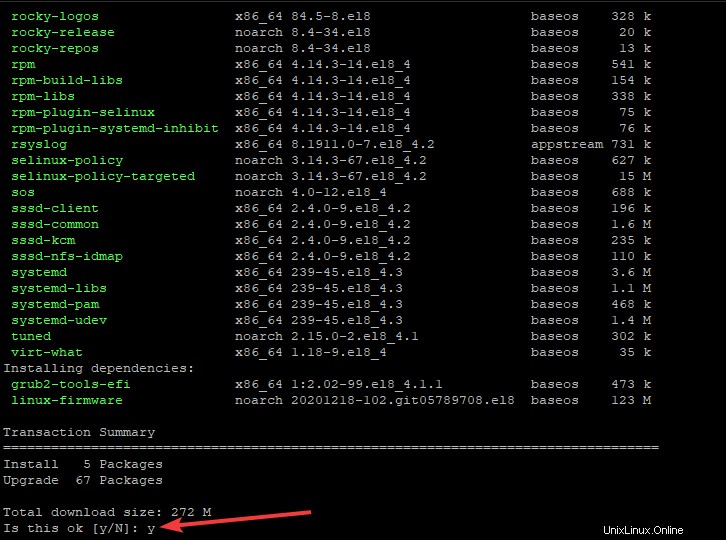
Sobald die Installation abgeschlossen ist, starten und aktivieren Sie den MySQL-Dienst, damit er beim Booten und nach einem Systemneustart gestartet wird:
sudo systemctl start mysqld.service sudo systemctl enable mysqld.service
Der MySQL-Dienst sollte erfolgreich gestartet worden sein. Lassen Sie uns überprüfen, ob alles in Ordnung ist, indem wir den Status überprüfen.
systemctl status mysql.service
Sie sehen eine Ausgabe ähnlich der untenstehenden.
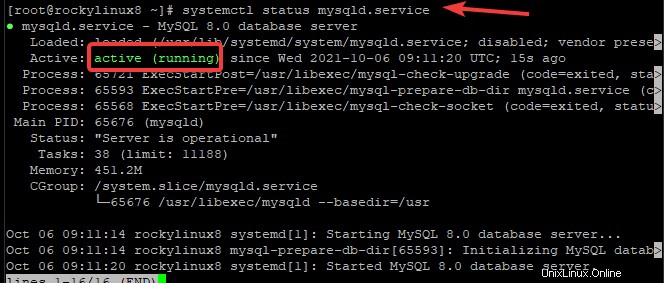
Schritt 3. Erstellen einer Datenbank für Mattermost
Mattermost verwendet eine Datenbank, um seine Daten zu speichern, wie fast jede andere moderne Anwendung. Daher müssen wir dafür eine MySQL-Datenbank erstellen.
Melden Sie sich zuerst mit dem mysql-Befehl bei der MySQL-Shell an:
mysql -u root -p
Geben Sie Ihr Passwort ein, wenn Sie dazu aufgefordert werden.
Als nächstes müssen Sie eine Datenbank für Mattermost erstellen. In diesem Beispiel erstellen wir eine lwdb mit der CREATE DATABASE-Anweisung. Sie können einen benutzerdefinierten Namen für Ihre Datenbank wählen, wenn Sie möchten.
CREATE DATABASE lwdb;
Als nächstes müssen wir einen Datenbankbenutzer erstellen, der sich mit der Datenbank verbinden kann. Wir werden einen Benutzer namens lwuser mit dem Passwort [email protected] erstellen. Ändern Sie das Passwort in ein sichereres, wenn Sie möchten.
CREATE USER 'lwuser'@'localhost' IDENTIFIED BY '[email protected]';
Wir müssen dem Benutzer auch vollen Zugriff auf die von uns erstellte Datenbank gewähren. Wir tun dies mit GRANT-Anweisungen.
GRANT ALL PRIVILEGES ON lwdb.* TO [email protected];
Laden Sie die Berechtigungstabelle neu, um die Änderungen zu übernehmen.
FLUSH PRIVILEGES;
Gehen Sie zurück zu Ihrer Shell.
quit;
Beispielausgabe:
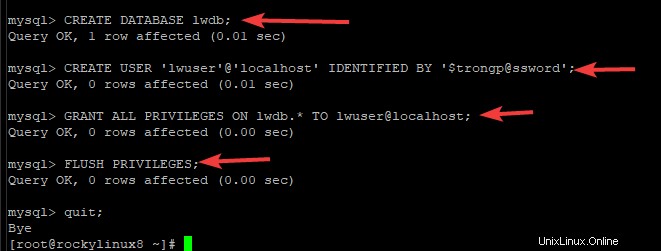
Schritt 4. Installieren des Mattermost-Servers
In diesem Schritt werden wir eine Binärdatei von Mattermost manuell herunterladen und auf Ihrem Server installieren.
Öffnen Sie Ihre Webseite, navigieren Sie zu:
https://mattermost.com/download/
Finden Sie die neueste Version. Zum Zeitpunkt des Schreibens ist es v5.39.0. Klicken Sie mit der rechten Maustaste auf die Release-Nummer und kopieren Sie den Link-Speicherort.
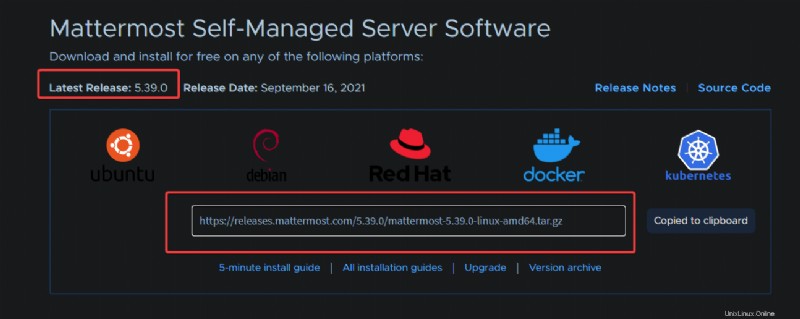
Nachdem Sie die URL kopiert haben, führen Sie den folgenden wget-Befehl aus, um die neueste Version in das aktuelle Verzeichnis herunterzuladen. Stellen Sie sicher, dass Sie nach einer aktualisierten Version suchen und diese ersetzen.
wget https://releases.mattermost.com/5.39.0/mattermost-5.39.0-linux-amd64.tar.gz
Dadurch wird eine Datei namens mattermost-5.39.0-linux-amd64.tar.gz in Ihr aktuelles Verzeichnis heruntergeladen.
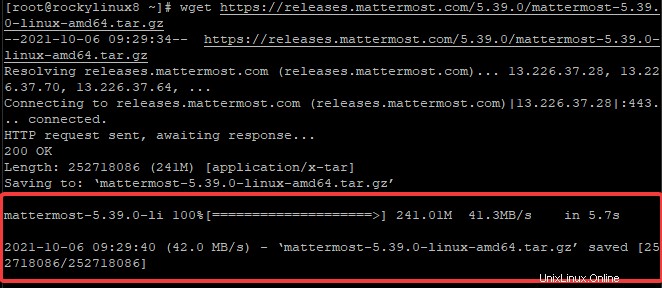
Jetzt extrahieren wir die heruntergeladene Datei mit dem tar-Befehl. Danach verschieben wir die extrahierten Dateien nach /opt Verzeichnis.
tar -xf mattermost-*-linux-amd64.tar.gz
sudo mv mattermost /opt
Sobald dies erledigt ist, werden wir aufräumen, indem wir die gerade heruntergeladenen Dateien entfernen
sudo rm -rf mattermost-5.39.0-linux-amd64.tar.gz
Schritt 5. Konfigurieren der Datei config.json
In diesem Schritt bearbeiten wir eine Konfigurationsdatei für den Mattermost-Server. Dadurch können wir die Einstellungen an unsere Präferenzen anpassen.
Öffnen Sie zuerst ein Terminalfenster und navigieren Sie zum Verzeichnis /opt/mattermost/config/ und öffnen Sie die Datei config.json mit dem Nano-Editor.
cd /opt/mattermost/config/
sudo nano config.json
Der Editor sollte die Datei config.json im Terminalfenster öffnen.
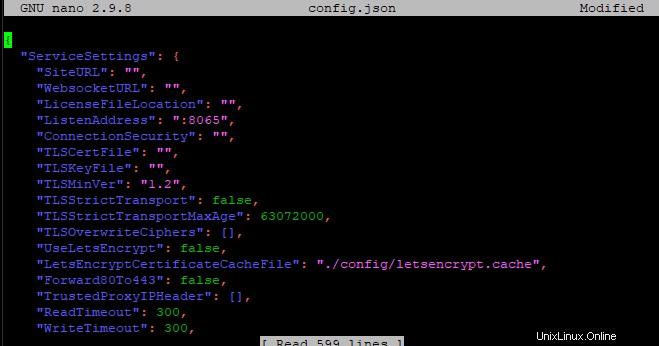
Bearbeiten Sie die folgenden Zeilen der Datei, um Mattermost auf Ihren MySQL-Server zu verweisen. Alles andere kannst du so lassen wie es ist. Dies wird ignoriert, wenn Sie PostgreSQL anstelle von MySQL verwenden. Wir haben rot markiert, was Sie bearbeiten müssen..
In Treibername :Ändere postgres zu mysql .

In der Datenquelle Abschnitt.

Ersetzen:
- mmuser :Ersetzen Sie diesen Wert durch den Benutzer, den Sie für die MySQL-Datenbank festgelegt haben.
- am meisten :Ersetzen Sie diesen Wert durch das Passwort der MySQL-Datenbank.
- mattermost_test :Ersetzen Sie diesen Wert durch den Namen Ihrer MySQL-Datenbank
Am Ende Ihre Datenquelle Zeile wird so enden.

Speichern Sie die Datei, indem Sie Strg+X drücken , Y , und Enter .
Schritt 6. Erstellen einer Systemd-Unit-Datei für Mattermost
Als Nächstes erstellen wir eine systemd-Unit-Datei für Mattermost. systemd ist für die Ausführung von Diensten unter Linux verantwortlich. Daher können wir den Mattermost-Server starten, stoppen und neu starten.
Wir nennen unsere Servicedatei mattermost.service. Sie können den Dienstnamen gerne durch Ihre eigene Präferenz ersetzen.
cd /etc/systemd/system/
sudo nano mattermost.service
Kopieren Sie den folgenden Inhalt und fügen Sie ihn in die Datei ein. Stellen Sie sicher, dass Sie sie überprüfen und ggf. für Ihre eigenen Einstellungen ersetzen.
Description=Mattermost After=syslog.target network.target mysqld.service [Service] Type=notify WorkingDirectory=/opt/mattermost User=mattermost ExecStart=/opt/mattermost/bin/mattermost PIDFile=/var/spool/mattermost/pid/master.pid TimeoutStartSec=3600 LimitNOFILE=49152 [Install] WantedBy=multi-user.target
Speichern und beenden Sie die Datei, wenn Sie fertig sind. Machen Sie die Datei ausführbar, indem Sie die Dateiberechtigungen ändern.
sudo chmod 664 /etc/systemd/system/mattermost.service
Laden Sie den systemd-Dienst neu, um die Änderungen zu übernehmen mit:
sudo systemctl daemon-reload
Jetzt können Sie die folgenden Befehle verwenden, um es zu verwalten:
sudo systemctl start mattermost.service sudo systemctl stop mattermost.service sudo systemctl restart mattermost.service
Um den Status des Mattermost-Dienstes zu überprüfen, führen Sie Folgendes aus:
sudo systemctl status mattermost.service
Sie werden ein Ergebnis sehen, das so aussieht. Wie Sie sehen können, teilt uns der Befehl auch mit, dass der Mattermost-Dienst derzeit aktiv ist.
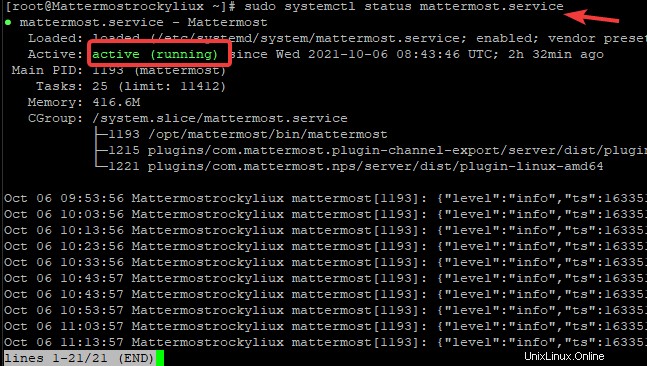
Schritt 7. Zugriff auf die Mattermost Web-Benutzeroberfläche
Um jetzt in Ihrem Browser auf Mattermost zuzugreifen, müssen Sie die öffentliche IP für Ihren Server finden.
Führen Sie dazu Folgendes aus:
ip a
Dies sollte eine IP-Adresse zurückgeben. Dies ist die IP-Adresse, die wir verwenden, wenn wir die Mattermost-Webschnittstelle besuchen.
Öffnen Sie Ihren Webbrowser und navigieren Sie zu https://
Sie sollten einen Bildschirm ähnlich dem folgenden sehen. Sie werden aufgefordert, ein Administratorkonto zu erstellen. Geben Sie eine E-Mail-Adresse, einen Benutzernamen und ein Passwort zum Erstellen an und klicken Sie auf Erstellen Konto um ein Administratorkonto zu erstellen.
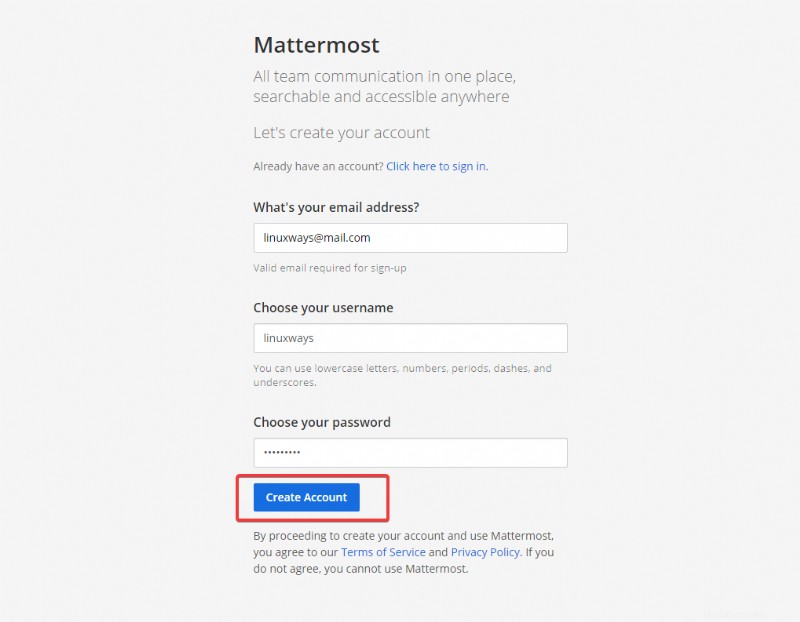
Sobald die Autorisierung abgeschlossen ist, werden Sie zum Mattermost-Dashboard weitergeleitet. Jetzt können Sie mit der Erstellung von Teams, Kanälen und dem Teilen von Dateien mit Mattermost beginnen.
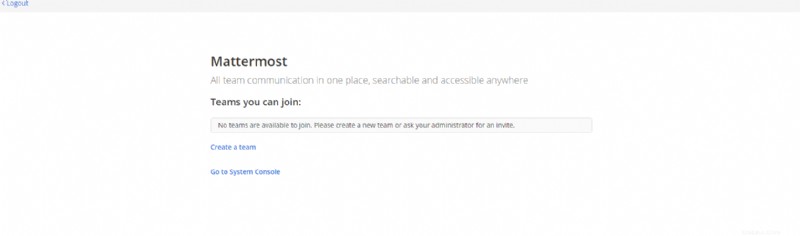
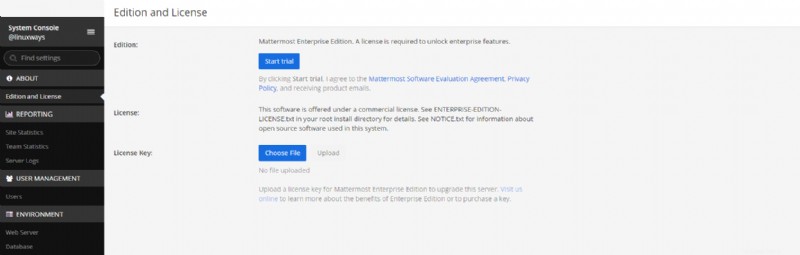
Die Mattermost-Installation ist nun abgeschlossen. Weitere Informationen zur Verwendung von Mattermost finden Sie in der offiziellen Dokumentation.
Schlussfolgerung
In diesem Tutorial haben Sie gelernt, wie Sie Mattermost auf einem Rocky Linux 8.4-Server installieren. Mit dieser Open-Source-Slack-Alternative können Sie jetzt Teams und Kanäle erstellen und Dateien teilen.